爱查数据线的使用技巧有哪些?
4
2025-07-17
身份证读卡器是我们日常生活中常见的一种设备,尤其是在银行、公安机关以及各类需要身份验证的场景中扮演着重要角色。然而,像所有电子设备一样,身份证读卡器有时也会出现故障。本文将详细介绍身份证读卡器故障排查的方法,并提供一些维护与保养的实用技巧,以助于读者轻松应对设备问题。
在进行故障排查之前,首先确保您有以下几样东西:
设备驱动安装盘或可访问的驱动安装文件
读卡器的用户手册
相关故障排查工具,如系统自带的设备管理器、命令提示符等
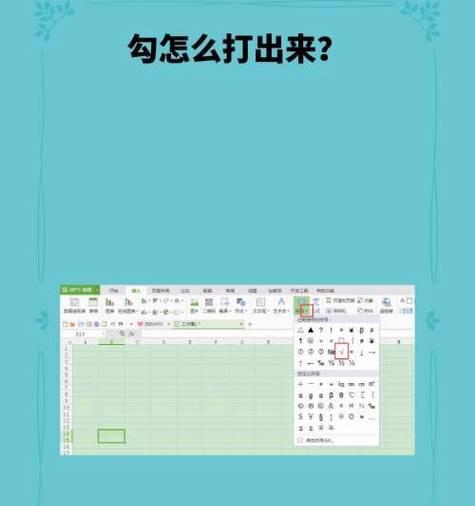
1.检查连接线
确认身份证读卡器与电脑之间的连接线连接是否牢固。
查看线缆是否有明显的损伤或弯曲过度,如有,尝试更换新的线缆。
2.检查电源
确认读卡器是否正确连接电源,并且电源插头未松动。
如果读卡器有独立开关,请确保已经打开。
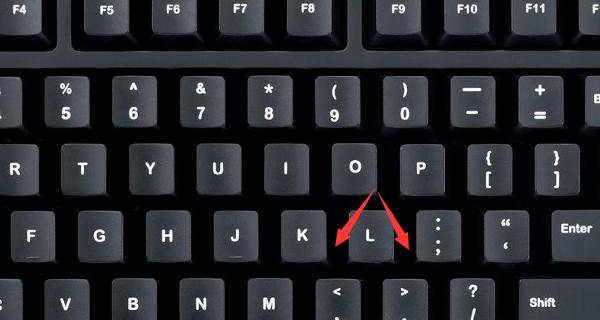
1.识别设备
打开设备管理器,查看“通用串行总线控制器”下是否有读卡器设备,如果没有,则可能是驱动未安装或硬件故障。
2.更新或重新安装驱动
在设备管理器中,尝试通过右键点击设备并选择“更新驱动程序”。
或者卸载当前驱动后,使用安装盘或下载的驱动文件重新安装。
3.测试读卡器
尝试使用读卡器读取其他类型的卡片,比如银行卡或公交卡,以排除特定卡片的损坏。
若读取其他卡片正常,可能需要更换新的身份证卡片测试。
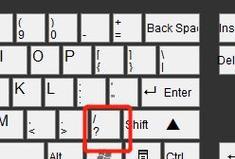
1.系统日志查看
检查Windows系统日志,查找与读卡器相关的错误信息。
2.命令提示符命令测试
打开命令提示符,输入ping命令测试网络连接。
如果网络正常,可使用sc命令检测服务状态。
1.清洁
定期使用软布轻轻擦拭读卡器表面,保持清洁。
注意不要使用含有化学溶剂的清洁剂,以防损伤设备表面。
2.防潮
避免在湿气过重的环境中使用读卡器,防止内部电路受潮短路。
3.正确拔插
使用读卡器时,确保正确拔插卡片,避免硬拔导致卡片或读卡器损伤。
问题1:读卡器无法识别身份证怎么办?
确认卡片是否在有效期内,无破损,表面清洁。
尝试重启电脑,重新安装或更新驱动程序。
问题2:读卡器连接后无反应是什么原因?
检查物理连接线,包括USB接口是否松动。
查看设备管理器是否有未知设备标志,并尝试解决。
问题3:读卡器读取速度变慢是故障吗?
可能不是故障,可能是系统资源占用较高或USB端口速率限制。
尝试重启电脑,或更换一个USB端口。
通过以上步骤的介绍,读者应能对身份证读卡器的故障排查有了一个清晰的认识。综合以上,及时的检查与维护不仅可以减少设备故障的发生,还能延长设备的使用寿命。如果您按照上述步骤操作后,问题仍未得到解决,建议联系专业技术人员进行进一步检测或考虑更换新的身份证读卡器。
版权声明:本文内容由互联网用户自发贡献,该文观点仅代表作者本人。本站仅提供信息存储空间服务,不拥有所有权,不承担相关法律责任。如发现本站有涉嫌抄袭侵权/违法违规的内容, 请发送邮件至 3561739510@qq.com 举报,一经查实,本站将立刻删除。